谷歌浏览器视频播放卡顿快速修复完整教程
时间:2025-07-29
来源:Google Chrome官网
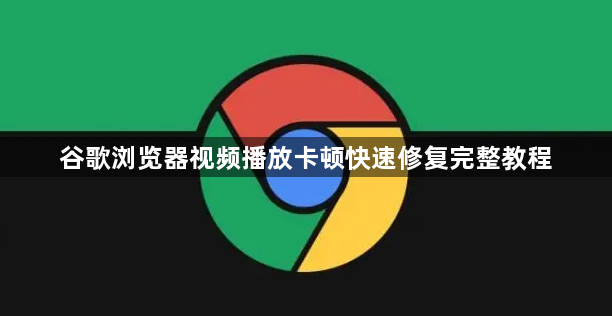
1. 更新浏览器至最新版本
- 打开Chrome浏览器,点击右上角三个点菜单选择“帮助”→“关于Google Chrome”。系统会自动检测并安装可用更新,确保使用最新稳定版以获得最佳兼容性和性能优化。
2. 关闭非必要扩展程序
- 进入“更多工具”→“扩展程序”,逐一禁用或删除不常用的插件。过多运行的扩展会占用内存与CPU资源,影响视频解码效率。建议保留必需功能类插件即可。
3. 调整硬件加速设置
- 在地址栏输入`chrome://settings/`进入设置页面,展开“高级”选项找到“系统”板块。勾选“在可用时使用硬件加速”,利用GPU分担视频渲染压力;若仍存在问题可尝试关闭该功能排查冲突。
4. 清理缓存及Cookie数据
- 通过“更多工具”→“清除浏览数据”,选择“所有时间”范围并勾选“缓存的图片和文件”“Cookies及其他网站数据”。积压的临时文件可能导致页面加载缓慢,定期清理能提升响应速度。
5. 优化网络连接环境
- 优先采用有线网络替代Wi-Fi以降低延迟波动;重启路由器释放被占用的带宽;关闭其他设备的大流量应用(如下载任务),确保视频流获得充足传输速率。
6. 手动降低视频画质
- 右键点击播放中的画面选择“设置”,将分辨率或比特率调至较低档位。高清晰度虽画面精细但消耗更多带宽,适当降级可缓解因网速不足导致的缓冲卡顿现象。
7. 禁用GPU相关实验性功能
- 访问`chrome://flags/`页面,搜索关键词“GPU rasterization”和“Accelerated 2D canvas”,将其状态改为“Disabled”。某些显卡驱动存在兼容性问题时,关闭图形加速反而能提升稳定性。
8. 重置浏览器默认配置
- 若上述方法无效,可在设置中选择“恢复设置为原始默认设置”。此操作将抹除所有个性化修改,适合解决因错误配置引发的深层故障。
9. 排查后台进程干扰
- 打开任务管理器观察Chrome进程的资源占用情况,若发现异常耗能现象,可尝试结束多余实例后重新启动浏览器。同时检查是否有其他软件偷偷绑定了浏览器进程。
10. 重新安装客户端程序
- 卸载当前版本的Chrome并重新下载安装包进行覆盖安装。该操作能修复潜在文件损坏问题,尤其适用于长期未维护导致的累积性错误。
按照上述步骤操作,用户能够系统化地排查和解决谷歌浏览器视频播放卡顿的问题。遇到复杂情况时,可组合多种方式交叉测试以达到最佳效果。
Chrome浏览器插件是否支持多种输入法模式切换
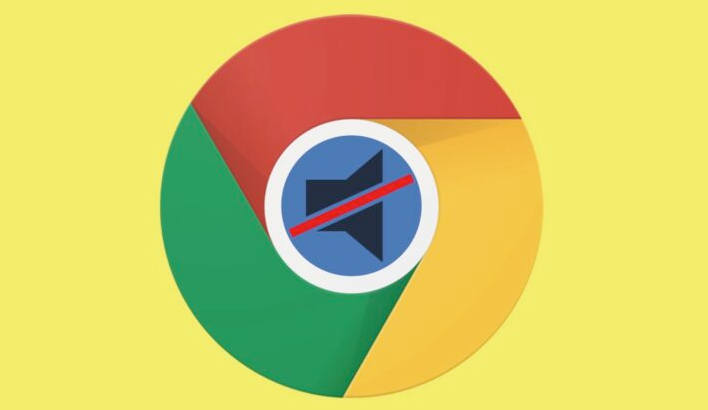
Chrome浏览器插件支持多种输入法模式的切换,兼容不同语言和输入习惯,提升输入效率。
Chrome浏览器下载完成后浏览器扩展程序安装及管理详解
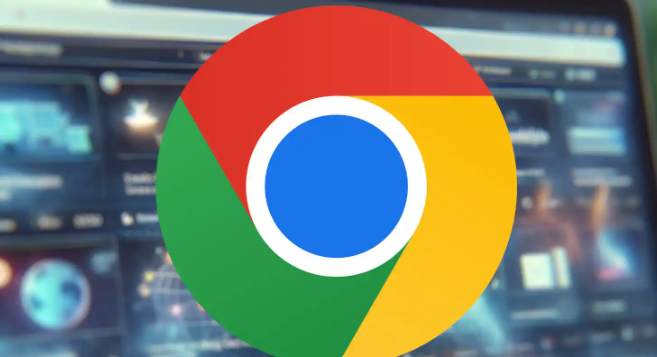
详细介绍Chrome浏览器扩展程序的安装与管理,帮助用户轻松拓展浏览器功能。
google浏览器下载任务日志监控与报告制作技巧
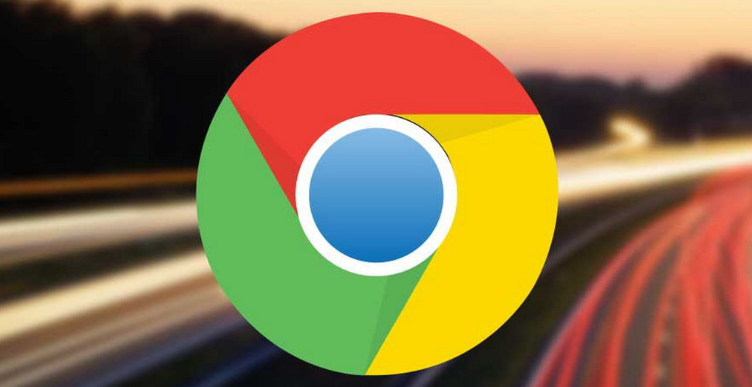
详解google浏览器下载任务日志监控与报告制作的技巧,帮助用户实现对下载任务的全方位监控和高效报告,提升管理透明度与决策效率。
Chrome浏览器多账号快速切换方法及安全登录技巧分享
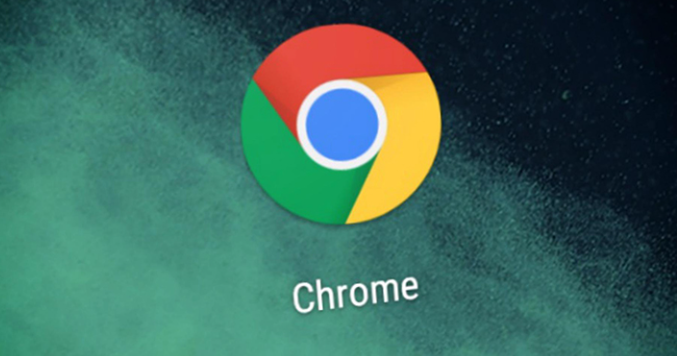
分享Chrome浏览器多账号快速切换的方法及安全登录技巧,帮助用户高效便捷地管理多个账户,保障登录安全。
Chrome浏览器浏览数据清理缓存异常如何修复
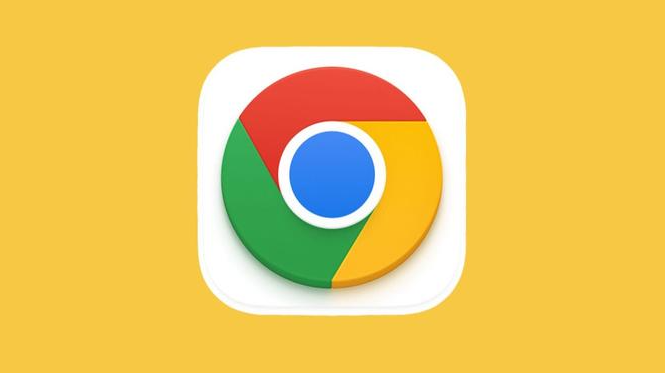
Chrome浏览器数据清理缓存异常时,本文提供修复方法,帮助你恢复清理功能,保障数据管理安全与浏览器运行效率,优化使用体验。
2025年Chrome浏览器深色模式设置教程
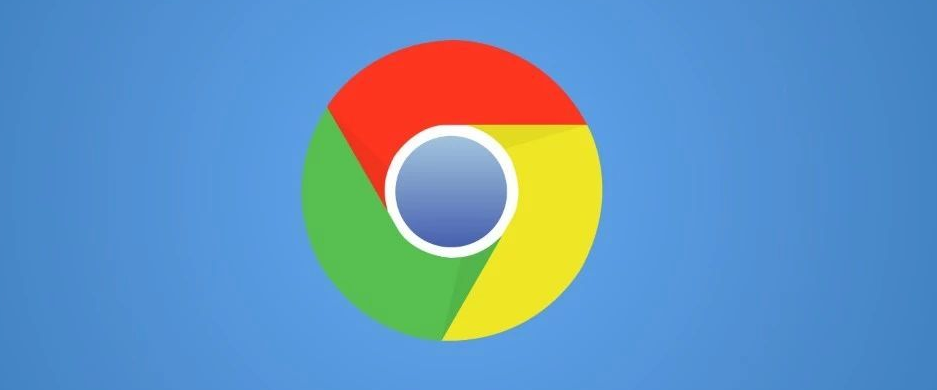
分享2025年Chrome浏览器深色模式的详细设置教程,帮助用户保护视力,提升夜间浏览体验。
